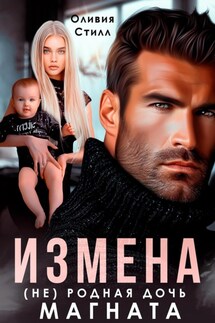Windows XP для всех - страница 6
Рис. 2.25. Добавление панели инструментов Pictures.
Соответствующая команда будет добавлена в контекстное меню Панели задач, в подменю Панели инструментов. Чтобы открыть содержимое созданной пользователем панели, нужно щелкнуть мышью на стрелочке, расположенной справа от названия панели. На рис. 2.25 созданная панель инструментов Pictures открыта.
Контекстное меню Панели задач
Контекстное меню данной панели открывается щелчком правой кнопкой мыши на любом свободном месте Панели задач. Вид и состав контекстного меню показаны на рис. 2.19. Некоторые его команды уже были рассмотрены в книге. Остальные – представлены в данном разделе.
Командами Окна каскадом, Окна сверху вниз и Окна слева направо включается соответствующий режим отображения окон открытых приложений (при этом окна не должны быть свернуты).
Команда Показать рабочий стол быстро сворачивает все открытые окна, обеспечивая доступ к содержимому Рабочего стола. К аналогичному результату приводит нажатие комбинации клавиш Windows+D либо использование значка Свернуть все окна, который расположен в области быстрого запуска Панели задач.
Команда Диспетчер задач открывает окно диспетчера задач. Его появление вызовет и нажатие комбинации клавиш Ctrl+Alt+Delete.
C помощью команды Закрепить панель задач фиксируется текущее состояние Панели задач. Изменить ее размер либо месторасположение можно только разблокировкой, для чего нужно повторно выполнить данную команду.
Команда Свойства выводит на экран окно, в котором на соответствующих вкладках выполняется настройка параметров Панели задач и меню кнопки Пуск.
Меню Пуск
Меню кнопки Пуск – один из основных инструментов операционной системы. С его помощью открывается доступ к программам, папкам и файлам, хранящимся на компьютере, выполняется переход в режим настройки и администрирования системы, осуществляется вызов справочной информации, переход в режим поиска, выключение и перезагрузка компьютера и др.
В Windows XP реализовано новое оформление меню кнопки Пуск, которое отличается от используемого в предыдущих версиях Windows. Функциональные возможности меню Пуск при этом существенно не изменились, а эргономические качества лишь улучшились.
Тем не менее, возможности системы предусматривают использование и классического оформления меню Пуск, которое применялось в предыдущих версиях Windows. Для его включения нужно щелкнуть правой кнопкой мыши на кнопке Пуск и в открывшемся контекстном меню выбрать пункт Свойства. Откроется окно Свойства панели задач и меню «Пуск». В данном окне на вкладке Меню «Пуск» переключатель устанавливается в положение Классическое меню «Пуск», после чего нажимается кнопка Применить либо OK.
На рис. 2.26 показан новый вид меню Пуск, используемый по умолчанию в Windows XP.
Рис. 2.26. Меню кнопки Пуск.
В левой части меню кнопки Пуск ведется список часто используемых программ. Содержимое этого списка формируется автоматически в зависимости от частоты использования тех или иных приложений. Благодаря этому списку можно быстро запускать наиболее популярные программы.
Далее мы рассмотрим остальные элементы меню кнопки Пуск.
Все программы
Сразу под списком часто используемых программ находится меню Все программы. Основное содержимое данного меню – это перечень всех программ, установленных на данном компьютере, как системных (Проводник, Блокнот, Калькулятор и т. д.), так и пользовательских, то есть которые были установлены пользователем).